Windows Server系列服务器维护的黄金教程
Windows Server系列服务器维护的黄金教程
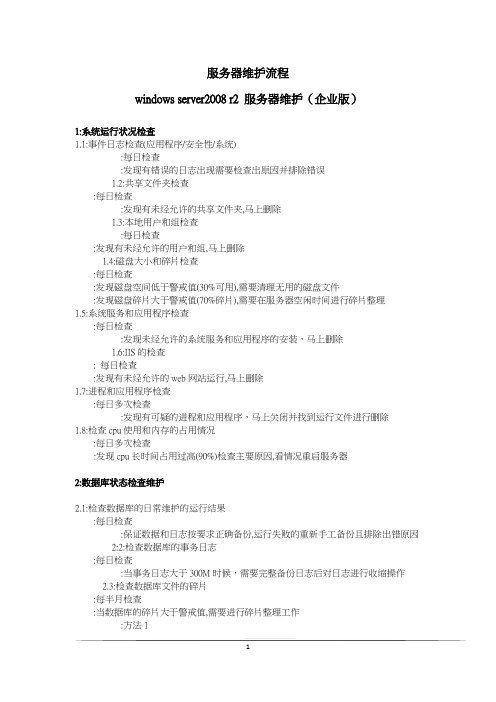
windows server2008 r2 服务器维护(企业版)1:系统运行状况检查1.1:事件日志检查(应用程序/安全性/系统):每日检查:发现有错误的日志出现需要检查出原因并排除错误1.2:共享文件夹检查:每日检查:发现有未经允许的共享文件夹,马上删除1.3:本地用户和组检查:每日检查:发现有未经允许的用户和组,马上删除1.4:磁盘大小和碎片检查:每日检查:发现磁盘空间低于警戒值(30%可用),需要清理无用的磁盘文件:发现磁盘碎片大于警戒值(70%碎片),需要在服务器空闲时间进行碎片整理1.5:系统服务和应用程序检查:每日检查:发现未经允许的系统服务和应用程序的安装,马上删除1.6:IIS的检查: 每日检查:发现有未经允许的web网站运行,马上删除1.7:进程和应用程序检查:每日多次检查:发现有可疑的进程和应用程序,马上关闭并找到运行文件进行删除1.8:检查cpu使用和内存的占用情况:每日多次检查:发现cpu长时间占用过高(90%)检查主要原因,看情况重启服务器2:数据库状态检查维护2.1:检查数据库的日常维护的运行结果:每日检查:保证数据和日志按要求正确备份,运行失败的重新手工备份且排除出错原因2:2:检查数据库的事务日志:每日检查:当事务日志大于300M时候,需要完整备份日志后对日志进行收缩操作2.3:检查数据库文件的碎片:每半月检查:当数据库的碎片大于警戒值,需要进行碎片整理工作:方法1declare @table_idintset @table_id=object_id('Employee')dbccshowcontig(@table_id)如果扫描密度与平均页面密度小于100%表示有碎片产生,此两项应保持较高的百分比。
而逻辑与扇区扫描碎片应尽可能接近于0,一般不应超过10。
dbccdbreindex('database_name.dbo.Employee','',90)3:web系统检查3.1:web系统的登陆检查:每日检查:确保web系统能正常登陆3.2:web系统的响应检查:每日检查:检查web系统的请求和响应速度,如果响应过慢或者无响应,需要检查原因和排除.3.3:web系统的文件检查:每月检查:检查和备份web系统的程序文件4:web流量检查4.1:web流量检查:每日检查:确保流量正常,发现流量异常的情况,需要查明原因和解决掉。
Win2003服务器安全怎么维护(2)

Win2003服务器安全怎么维护(2)注意:为了保证服务器的安全,只勾选你所需要的服务器角色即可,选择多余的服务器角色选项,会增加Windows Server 2003系统的安全隐患。
如笔者的Windows Server 2003服务器只是作为文件服务器使用,这时只要选择“文件服务器”选项即可。
进入“选择客户端功能”标签页,来配置Windows Server 2003服务器支持的“客户端功能”,其实Windows Server 2003服务器的客户端功能也很好理解,服务器在提供各种网络服务的同时,也需要一些客户端功能的支持才行,如Microsoft网络客户端、DHCP客户端和FTP客户端等。
根据需要,在列表框中勾选你所需的客户端功能即可,同样,对于不需要的客户端功能选项,建议你一定要取消对它的选择。
接下来进入到“选择管理和其它选项”对话框,在这里选择你需要的一些Windows Server 2003系统提供的管理和服务功能,操作方法是一样的,只要在列表框中勾选你需要的管理选项即可。
点击“下一步”后,还要配置一些Windows Server 2003系统的额外服务,这些额外服务一般都是第三方软件提供的服务。
然后进入到“处理未指定的服务”对话框,这里“未指定服务”是指,如果此安全策略文件被应用到其它Windows Server 2003服务器中,而这个服务器中提供的一些服务没有在安全配置数据库中列出,那么这些没被列出的服务该在什么状态下运行呢?在这里就可以指定它们的运行状态,建议大家选中“不更改此服务的启用模式”单选项。
最后进入到“确认服务更改”对话框,对你的配置进行最终确认后,就完成了基于角色的服务配置。
3.配置网络安全以上完成了基于角色的服务配置。
但Windows Server 2003服务器包含的各种服务,都是通过某个或某些端口来提供服务内容的,为了保证服务器的安全,Windows防火墙默认是不会开放这些服务端口的。
Windows服务器管理和维护
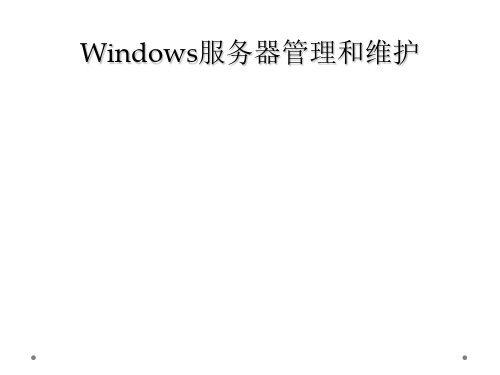
系统的授权
• 长期授权:长期对服务器有操作权限 • 短期授权:临时分配的权限 • 授权方式:提供帐号和口令 • 不允许对非本公司人员进行长期授权 • 短期授权不超过三周 • 服务器负责人应有短期授权的记录
网络访问控制
• 使用iptables 、IPSEC等手段 • 遵循最小特权原则 • 采用“不被允许的就是被禁止的”网络访问控制策略
安全检查要求
• 新装服务器必须符合安全规范的要求 • 必须经过安全部的安全检查 • 业务应用程序应在通过检查后安装
口令使用规范
• 保证口令的强度 – 口令长度不小于12位 – 口令应包含大小写字母、数字、特殊字符 – 不能使用容易记忆的密码 – 不能使用姓名、电话、生日等作为密码
• 一般口令应三个月更改一次 • 服务器发生入侵事件后,采用相同口令的服务器组应立即更改口令 • 员工离职或服务器归属发生变化,应及时更改密码
– 删除默认共享
• net stop dnscache • net stop RemoteRegistry • net stop Spooler • net stop messenger • net stop LmHosts • net stop WinHttpAutoProxySvc • net stop Dhcp • net stop ipfiltermon • net stop seclogon
服务器日常维护及优化技术分享

服务器日常维护及优化技术分享随着互联网的快速发展,服务器在我们的生活和工作中扮演着越来越重要的角色。
为了确保服务器的稳定运行和高效工作,日常维护和优化显得尤为重要。
本文将分享一些服务器日常维护及优化的技术,帮助管理员更好地管理服务器,提升工作效率。
一、定期备份数据定期备份数据是服务器维护中至关重要的一环。
数据是服务器的核心资产,一旦数据丢失或损坏,将会给企业带来巨大的损失。
因此,管理员应该建立定期备份的机制,确保数据的安全性和完整性。
可以通过设置自动备份任务,将重要数据定期备份到其他存储设备或云端,以防止意外发生时能够及时恢复数据。
二、监控服务器性能监控服务器性能是及时发现问题、预防故障的有效手段。
管理员可以利用各种监控工具对服务器的CPU、内存、磁盘、网络等性能指标进行实时监控,及时发现异常情况并进行处理。
通过监控服务器性能,可以及时调整资源分配,优化服务器运行效率,提升系统稳定性。
三、定期更新系统和软件定期更新系统和软件是保持服务器安全性的重要措施。
及时安装系统和软件的更新补丁,可以修复已知漏洞,提升系统的安全性,防止黑客攻击和病毒感染。
同时,更新软件还可以提升系统性能,修复bug,增加新功能,保持服务器的正常运行。
四、优化服务器配置优化服务器配置可以提升服务器的性能和稳定性。
管理员可以根据服务器的实际需求,调整系统参数、优化网络设置、清理无用进程等操作,以提升服务器的运行效率。
此外,合理规划服务器的硬件资源,如CPU、内存、磁盘等,也是优化服务器配置的重要一环。
五、定期清理日志和临时文件服务器产生大量的日志和临时文件,如果不及时清理,将会占用大量磁盘空间,影响服务器的正常运行。
因此,管理员应该定期清理服务器上的日志和临时文件,释放磁盘空间,保持系统的清洁和高效。
六、加强安全防护加强安全防护是服务器维护的重中之重。
管理员可以通过设置防火墙、加密通信、访问控制等手段,加强服务器的安全防护,防止未经授权的访问和攻击。
维护Windows网络服务器安全几招小技巧
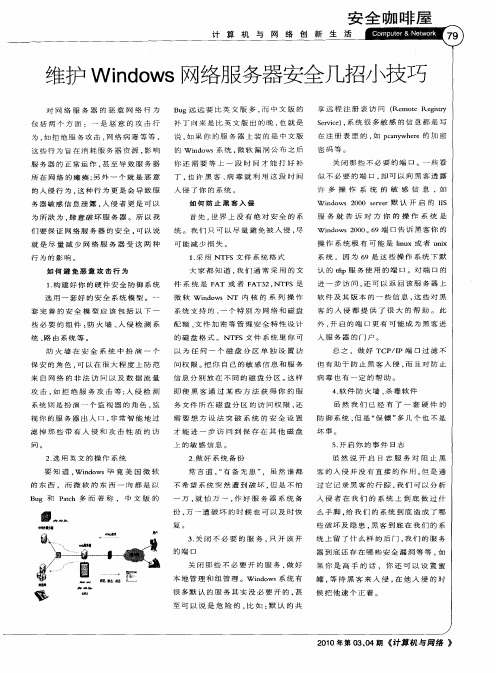
2. 用 英 文 的 操 作 系 统 选
虽 然 说 开 启 曰 志 服 务 对 阻 止 黑 客 的 入 侵 并 没 有 直 接 的 作 用 . 是 通 但
要 知 道 , id w W n o s毕 竟 美 国 微 软
的 东 西 。 而 微 软 的 东 西 一 向 部 是 以 Bu 和 P th 多 而 著 称 。 中 文 版 的 g ac
2 1 年第 0 、4 《 00 3 0 期 计算机与 网络 》
丁 , 许 黑 客 、 毒 就 利 用 这 段 时 间 也 病 入侵 了你 的系统 。
如 何 防 止 黑 客 入 侵
享 远 程 注 册 表 访 问 ( moe Reit Re t gs y r S rie 。 统 很 多 敏 感 的 信 息 都 是 写 evc ) 系 在 注 册 表 里 的 , p a y ee的 加 密 如 cn wh r 密码等。 关 闭 那 些 不 必 要 的 端 口 。一 些 看
些 破 坏 及 隐 患 , 客 至 底 在 我 们 的 系 黑 Ⅱ
万 , 怕 万 一 , 好 服 务 器 系 统 备 就 作
国
嘲 t- 女
份 , 一 遭 破 坏 的 时 候 也 可 以 及 时 恢 万
复 。
3 关 闭 不 必 要 的 服 务 , 开 该 开 . 只
的 端 口
统 上 留 了 什 么 样 的 后 门 , 们 的 服 务 我 器 到 底 还 存 在 哪 些 安 全 漏 洞 等 等 。如 果 你 是 高 手 的 话 . 你 还 可 以 设 置 蜜
常 言 道 , 有 备 无患 ” “ ,虽 然 谁 都
不 希 望 系 统 突 然 遭 到 破 坏 。 是 不 怕 但
Windows电脑维护与优化技巧
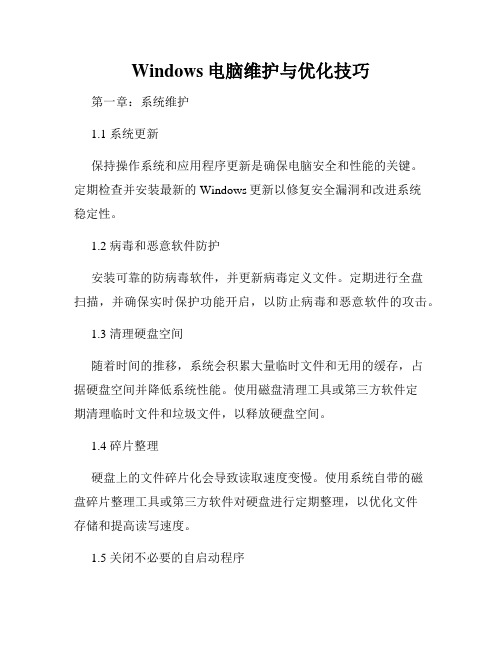
Windows电脑维护与优化技巧第一章:系统维护1.1 系统更新保持操作系统和应用程序更新是确保电脑安全和性能的关键。
定期检查并安装最新的Windows更新以修复安全漏洞和改进系统稳定性。
1.2 病毒和恶意软件防护安装可靠的防病毒软件,并更新病毒定义文件。
定期进行全盘扫描,并确保实时保护功能开启,以防止病毒和恶意软件的攻击。
1.3 清理硬盘空间随着时间的推移,系统会积累大量临时文件和无用的缓存,占据硬盘空间并降低系统性能。
使用磁盘清理工具或第三方软件定期清理临时文件和垃圾文件,以释放硬盘空间。
1.4 碎片整理硬盘上的文件碎片化会导致读取速度变慢。
使用系统自带的磁盘碎片整理工具或第三方软件对硬盘进行定期整理,以优化文件存储和提高读写速度。
1.5 关闭不必要的自启动程序在系统启动时,许多应用程序会自动启动并运行在后台,占用系统资源并降低启动速度。
通过任务管理器或系统配置工具禁止不必要的自启动程序,以提高系统的响应速度。
第二章:性能优化2.1 清理注册表注册表是Windows系统的核心数据库,存储着软件和系统设置。
不正确的注册表条目可能导致应用程序崩溃和系统错误。
使用可靠的注册表清理工具清理无效和过时的注册表项,以提高系统稳定性和性能。
2.2 禁用视觉效果Windows提供了各种视觉效果来改善用户体验,但是这些效果会占用系统资源。
根据自己的需求,可以通过调整系统设置来禁用一些视觉效果,从而提高系统的整体性能。
2.3 调整电源选项调整电源选项可以影响系统的性能。
将电源选项设置为“高性能”模式可以提高系统运行速度和响应能力,但会增加电池耗电量。
根据实际情况选择合适的电源选项。
2.4 优化启动速度在启动过程中加载的程序越多,系统启动所需的时间就越长。
使用任务管理器或系统配置工具禁止不需要在启动时加载的程序,以加快系统的启动速度。
第三章:数据管理3.1 数据备份定期备份重要的文件和数据是防止数据丢失的有效措施。
如何做好服务器安全维护
如何做好服务器安全维护服务器的安全维护是网络管理员必须认真对待的重要工作。
下面就详细介绍一些服务器安全维护的方法和措施,希望能对大家有所帮助。
1. 安装防病毒软件首先,用户应该及时安装好防病毒软件并保持其最新状态,定期检测服务器。
同时,定期执行病毒扫描、清除工作,以确保服务器的安全。
此外,也可以采用防火墙和网络入侵检测系统等安全设备,大大加强服务器的安全性。
2. 定期备份定期备份是避免数据丢失和减少恢复成本的重要措施。
应该及时备份服务器上的重要数据,并将其保存到另一台物理服务器或云存储平台上。
备份时,应设置至少三个备份副本,以确保数据的可用性和恢复性。
3. 系统更新服务器系统的安全维护,主要包括系统更新、开启上传下载限制、使用安全访问控制、开启日志记录等。
服务器管理员应该时刻关注最新的安全漏洞信息,及时更新系统,减少攻击者利用系统漏洞的风险。
此外,在服务器上也建议开启补丁自动更新功能,确保及时安装补丁。
4. 访问控制访问控制也是服务器安全维护的一个重要方面。
服务器管理员应该设置好用户账号和密码,并定期更改密码。
此外,应该开启安全模式,对服务器系统的登录用户进行访问控制,限制其访问权限,防止非法入侵和欺诈行为的发生。
同时,还可以采用IP黑白名单策略等多种措施,不断提升服务器的安全性。
5. 安全日志记录安全日志记录是服务器安全维护的必要措施,可以帮助服务器管理员追踪用户活动、检测入侵事件、犯罪事件的发生等。
服务器管理员应该设置好日志记录管理策略,定期检查和分析日志信息,并及时采取相应的措施,以确保服务器的安全。
综上所述,服务器的安全维护是一个系统性和复杂性的过程,需要管理员不断加强学习和掌握最新的安全技术和知识。
只有在合理应用安全技术和方法的条件下,才能实现服务器的安全和稳定运行,为用户提供更加可靠的服务。
Windows Server 2008服务器管理新技巧6则
Windows Server 2008服务器管理新技巧6则在长期管理维护服务器系统的过程中,相信许多网络管理人员都总结出了一套行之有效的管理经验,善于使用这些经验技巧可以大幅度提高服务器系统的管理效率。
可是,在我们接触了Windows Server 2008服务器系统后,如果再沿袭以前的管理经验来维护Windows Server 2008服务器时,就会发现许多经验已经失效了。
为了更好地管理维护Windows Server 2008服务器系统,我们就需要总结挖掘出适合新系统环境下的管理技巧;现在,我们就为各位朋友推荐几则新的服务器管理维护技巧,希望能给各位朋友带来不一样的视觉冲击!1、简化服务器系统登录密码在局域网域工作环境中,任何一位员工要登录进域控制器中时,常常需要输入非常复杂的密码,但许多员工都建议网络管理员尽量将服务器系统的登录密码设置得比较简单一点,因为许多员工平时工作十分繁忙,平时根本记不清楚既有大小写字母又有阿拉伯数字的复杂登录密码;不过,网络管理员准备在Windows Server 2008服务器系统中尝试将密码设置得比较简单一点的时候,服务器系统却弹出提示说禁止创建比较简单的服务器系统登录密码,面对这种错误现象,作为网络管理员的我们该采取什么措施来实现简化服务器系统登录密码的目的呢?其实,出现上面的错误提示,主要就是Windows Server 2008服务器系统对安全性进行了大大强化,可以这样说新版服务器系统的安全性超过了以往任何一个旧版本的服务器系统;要想让Windows Server 2008服务器系统允许我们创建比较简单的登录密码时,我们必须采用手工方法,对该系统环境下的密码策略进行合适修改,下面就是具体的修改步骤:首先以超级管理员权限登录进Windows Server 2008服务器系统,在该系统桌面中打开“开始”菜单,并在系统的“开始”菜单中依次点选“设置”/“控制面板”命令,在弹出的本地服务器系统控制面板窗口中,找到其中的“管理工具”图标,并用鼠标双击该图标,进入服务器系统的管理工具列表界面;其次用鼠标双击其中的“本地安全策略”图标,在其后弹出的本地安全策略窗口中,将鼠标定位于左侧列表区域中的“账户策略”节点选项上,再选中该节点下面的“密码策略”选项,在对应“密码策略”选项的右侧显示区域中,找到“密码必须符合复杂性要求”目标组策略选项,并用鼠标右键单击该选项,从弹出的快捷菜单中执行“属性”命令,打开“密码必须符合复杂性要求”目标组策略选项的属性设置窗口(如图1所示);在该设置窗口中仔细检查“已禁用”选项有没有被选中,要是发现它还没有被选中的话,我们必须及时将它重新选中,再单击一下该对话框中的“确定”按钮,这么一来我们日后就能在Windows Server 2008服务器系统中设置相对简单一些的系统登录密码了。
服务器维护必备的日常操作和最佳实践
服务器维护必备的日常操作和最佳实践服务器是现代企业不可或缺的基础设施之一,它存储和处理着企业的重要数据和应用程序。
为了保障服务器的稳定和安全运行,日常操作和实践是必不可少的。
本文将介绍服务器维护必备的日常操作和最佳实践,以帮助管理员更好地管理和维护服务器。
一、定期备份重要数据数据丢失是企业云服务器运营过程中最严重的问题之一。
为了防止数据丢失带来的损失,管理员应该定期备份重要数据,包括用户数据、数据库信息和关键应用程序。
最佳实践是将备份存储在一个独立的位置,以防止主服务器故障时无法恢复数据。
二、及时更新操作系统和软件服务器操作系统和软件的及时更新是保障服务器安全的重要步骤之一。
更新补丁和安全补丁可以修复已知的漏洞和问题,提高服务器的安全性。
此外,更新软件还可以提供新功能和更好的性能。
管理员应该定期检查操作系统和软件的更新,并确保安全地进行更新。
三、安装和配置防火墙防火墙是服务器安全的关键组件之一。
它可以监控和过滤进出服务器的网络流量,阻止潜在的攻击和恶意行为。
管理员应该安装和配置适当的防火墙,根据业务需要和安全策略进行设置。
此外,定期审查和更新防火墙规则也是必不可少的。
四、定期监测服务器性能服务器性能的监测可以帮助管理员及时发现和解决潜在的问题,并优化服务器的运行。
监测指标可以包括CPU使用率、内存使用率、磁盘空间和网络流量等。
管理员可以使用各种监控工具和仪表板来监测服务器性能,并根据监测结果进行必要的调整和优化。
五、实施访问控制和权限管理访问控制和权限管理是保护服务器安全的重要措施。
管理员应该限制对服务器的访问,并为每个用户分配适当的权限。
采用复杂的密码策略、启用双因素认证和定期更改密码是提高访问控制和权限管理的最佳实践。
六、建立安全的远程访问通道远程访问是便捷管理服务器的重要方式,但也存在安全风险。
管理员应该建立安全的远程访问通道,使用加密协议和安全连接。
此外,审查和监测远程访问日志也是必不可少的,以及时发现异常行为和入侵尝试。
Windows Server操作系统维护与管理项目教程 第11章 系统安全管理技术
步骤2:单击“安全级别”选项,可以更改默认的安全级别。此时, 可以看到默认安全级别是不受限的。
步骤3:选中“其他规则”,单击鼠标右键,如图11-19所示。
11.3 软件限制策略设置实现
11.3.2 任务2:配置软件限制策略的操作 这里将举例说明禁止运行软件的操作方法,如禁止运行计算器 软件、禁止运行“C:\test”目录下的程序。 步骤1:在“开始”|“Windows所有附件”,在“计算器”软件上单击 鼠标右键打开所在位置,在快捷菜单中选择“属性”命令,如图11-20 所示。
11.3 软件限制策略设置实现
11.3.2 任务2:配置软件限制策略的操作 步骤2:打开计算器属性对话框,在“目标”文本框中单击鼠标右键 ,选择“复制”,即复制计算器软件的完整存放位置。 步骤3:打开“本地安全策略”管理工具,展开“软件限制策略”,在“ 其他规则”结点上单击鼠标右键,执行快捷菜单中的“新建哈希规则 ”命令。 步骤4:打开图11-21所示的“新建哈希规则”对话框,单击“浏览” 按钮,在“打开”对话框中,按Ctrl+V组合键将刚才复制的存放位置 “%windir%\system32\calc.exe“粘贴到其中,然后单击“打开”按钮 。
11.2 设置安全的审核策略
11.2.3 任务3:登录服务器失败系统自动报警的操作
2.任务审核登录失败操作 由于Windows Server 2016系统的日志功能在默认状态下不会自动 记录服务器登录失败操作,因此必须先对这种操作进行安全审核,服 务器系统才会对系统登录失败操作进行日志记录。在对服务器登录 失败操作进行审核时,可按照如下具体步骤操作: 步骤1:系统管理员administrator登录系统,在命令文本框中,输入命 令secpol.msc,打开如图11-10所示的本地安全策略列表窗口。
- 1、下载文档前请自行甄别文档内容的完整性,平台不提供额外的编辑、内容补充、找答案等附加服务。
- 2、"仅部分预览"的文档,不可在线预览部分如存在完整性等问题,可反馈申请退款(可完整预览的文档不适用该条件!)。
- 3、如文档侵犯您的权益,请联系客服反馈,我们会尽快为您处理(人工客服工作时间:9:00-18:30)。
windows server2008 r2 服务器维护(企业版)
1:系统运行状况检查
1.1:事件日志检查(应用程序/安全性/系统)
:每日检查
:发现有错误的日志出现需要检查出原因并排除错误
1.2:共享文件夹检查
:每日检查
:发现有未经允许的共享文件夹,马上删除
1.3:本地用户和组检查
:每日检查
:发现有未经允许的用户和组,马上删除
1.4:磁盘大小和碎片检查
:每日检查
:发现磁盘空间低于警戒值(30%可用),需要清理无用的磁盘文件
:发现磁盘碎片大于警戒值(70%碎片),需要在服务器空闲时间进行碎片整理
1.5:系统服务和应用程序检查
:每日检查
:发现未经允许的系统服务和应用程序的安装,马上删除
1.6:IIS的检查
: 每日检查
:发现有未经允许的web网站运行,马上删除
1.7:进程和应用程序检查
:每日多次检查
:发现有可疑的进程和应用程序,马上关闭并找到运行文件进行删除
1.8:检查cpu使用和内存的占用情况
:每日多次检查
:发现cpu长时间占用过高(90%)检查主要原因,看情况重启服务器
2:数据库状态检查维护
2.1:检查数据库的日常维护的运行结果
:每日检查
:保证数据和日志按要求正确备份,运行失败的重新手工备份且排除出错原因
2:2:检查数据库的事务日志
:每日检查
:当事务日志大于300M时候,需要完整备份日志后对日志进行收缩操作
2.3:检查数据库文件的碎片
:每半月检查
:当数据库的碎片大于警戒值,需要进行碎片整理工作
:方法1
declare @table_idint
set @table_id=object_id('Employee')
dbccshowcontig(@table_id)
如果扫描密度与平均页面密度小于100%表示有碎片产生,此两项应保持较高的百分比。
而逻辑与扇区扫描碎片应尽可能接近于0,一般不应超过10。
dbccdbreindex('database_name.dbo.Employee','',90)
3:web系统检查
3.1:web系统的登陆检查
:每日检查
:确保web系统能正常登陆
3.2:web系统的响应检查
:每日检查
:检查web系统的请求和响应速度,如果响应过慢或者无响应,需要检查原因和排除.
3.3:web系统的文件检查
:每月检查
:检查和备份web系统的程序文件
4:web流量检查
4.1:web流量检查
:每日检查
:确保流量正常,发现流量异常的情况,需要查明原因和解决掉。
特别项
1.“计算机配置”/“Windows设置”/“安全设置”/“软件限制策略”选项,同时用鼠标右键单击该选项,并执行快捷菜单中的“创建软件限制策略”命令;用鼠标双击“强制”组策略项目,打开如图1所示的设置对话框,选中其中的“除本地管理员以外的所有用户”选项,其余参数都保持默认设置,再单击“确定”按钮结束上述设置操作
2.拒绝网络病毒藏于临时文件
组策略编辑命令“gpedit.msc”依次选中“计算机配置”/“Windows设置”/“安全设置”/“软件限制策略”/“其他规则”选项,同时用鼠标右键单击该选项,并执行快捷菜单中的“新建路径规则”命令,打开如图2所示的设置对话框;单击其中的“浏览”按钮,从弹出的文件选择对话框中,选中并导入Windows Server 2008系统的临时文件夹,同时再将“安全级别”参数设置为“不允许”,最后单击“确定”
3.防止非法PING
字符串命令“gpedit.msc”“计算机配置”节点选项,并从目标节点下面逐一点选“Windows 设置”、“安全设置”、“高级安全Windows防火墙”、“高级安全Windows防火墙——本地组策略对象”选项,再用鼠标选中目标选项下面的“入站规则”项目;接着在对应“入站规则”项目右侧的“操作”列表中,点选“新规则”选项,此时系统屏幕会自动弹出新建入站规则向导对话框,依照向导屏幕的提示,先将“自定义”选项选中,再将“所
ICMPv4”,如图3所示;
之后向导屏幕会提示我们选择什么类型的连接条件时,我们可以选中“阻止连接”选项,
4.断开远程连接恢复系统状态[特殊情况下处理
输入“gpedit.msc”命令,其次选中组策略控制台窗口左侧位置处的“用户配置”节点分支,并用鼠标逐一点选目标节点分支下面的“管理模板”/“网络”/“网络连接”组策略选项,之后双击“网络连接”分支下面的“删除所有用户远程访问连接”选项,在弹出的如图5所示的选项设置对话框中,选中“已启用”选项,再单击“确定”按钮保存
5、强行保护所有连接
运行框中输入字符串命令“gpedit.msc”,进入本地服务器系统的组策略编辑界面;
其次将鼠标定位于“计算机配置”/“管理模板”/“网络”/“网络连接”/“Windows防火墙”/“标准配置文件”分支选项,在“标准配置文件”分支选项下面,用鼠标双击“Windows防火墙:保护所有网络连接”组策略选项,打开如图4所示的目标组策略属性界面;选中该界面中的“已启用”项目,最后单击“确定”按钮
]第二部分
1.开机关闭默认共享
2.修改密码最长使用期限90天
3.帐户锁定阈值5次失败10分钟后可再尝试
4.审核策略
审核策略更改成功失败
审核登录事件成功失败
审核系统事件成功失败
? 尝试更改系统时间
? 尝试安全启动或关闭系统
? 尝试加载可扩展身份验证组件
? 由于审核系统失败而导致已审核事件丢失
? 安全日志大小超过可配置的警告阈值级别。
审核帐户管理成功失败
此安全设置确定是否审核计算机上的每个帐户管理事件。
帐户管理事件示例包括:
创建、更改或删除用户帐户或组。
重命名、禁用或启用用户帐户。
5.交互式登录: 不显示最后的用户名启用
6.网络访问: 可远程访问的注册表路径禁用
网络访问: 可远程访问的注册表路径和子路径
7.帐户: 重命名管理员帐户
8 打印机
基于web的打印禁用
Active Directory 中自动发布计算机禁用。
